
QVE电脑录音是一款非常专业实用的电脑录音软件,它有一个直观友好的界面,可以记录电脑系统和麦克风的声音,并可以设置录音的音质。它功能强大,使用方便。在我们的日常生活中,不可避免的会因为一些原因需要录制电脑声音,所以拥有一款好用的电脑录音软件是非常重要的。这个软件在记录计算机声音方面非常出色。鉴于有些朋友不知道如何操作,下面小编就给大家详细介绍一下QVE电脑录音软件录制电脑声音的具体操作方法。有需要的朋友可以看一看,收藏一下。
第一步。首先,打开软件。我们在界面左侧找到“声源”选项。点击选项后面的下拉按钮,可以在下拉框中设置声源。
2.在界面上可以找到“格式”和“音质”两个选项,我们可以按照第一步的方法设置这两个参数。
3.然后在界面上找到“音量控制”选项。这个选项后面有两个选项:麦克风声音和系统声音。您可以拖动这两个选项后面的小光标来设置这两个参数。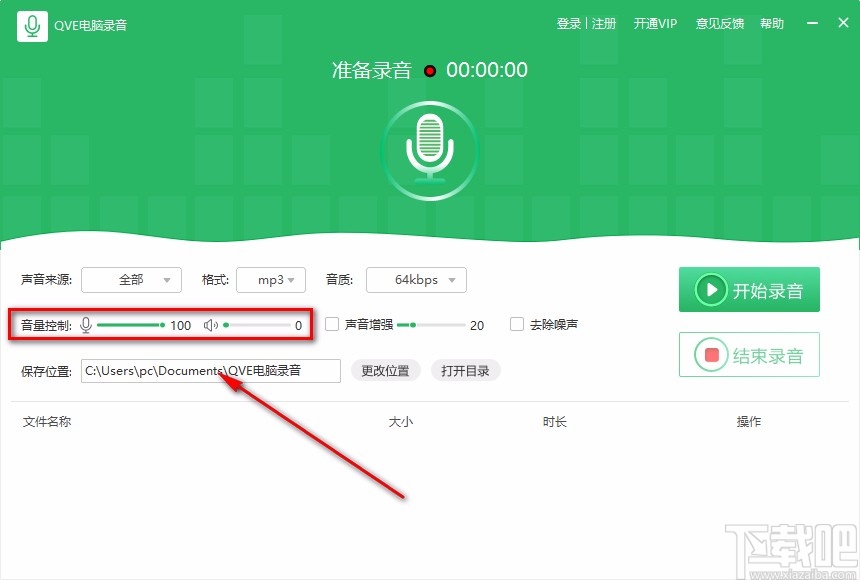
4.我们还可以在界面上找到“声音增强”和“去噪”,我们会根据自己的需要来决定是否勾选这两个选项。如果选择“声音增强”选项,您可以拖动它后面的小光标来设置声音增强的强度。
5.然后在界面上找到“保存位置”选项,点击该选项后面的“更改位置”按钮,进入文件保存路径选择页面。
6.接下来,在文件保存路径选择页面,我们选择文件保存位置后,点击页面底部的“确定”按钮。
7.然后我们在界面右侧找到了“开始录制”按钮,点击这个按钮就可以开始录制电脑声音了。
8.在录音过程中,我们可以在界面顶部看到“立即录音”的提示,然后点击界面右侧的“结束录音”按钮,完成电脑声音的录制。
9.录音完成后,我们可以在界面底部看到刚刚录制的声音文件。此时,点击“操作”栏底部的文件打开按钮,即可查看录制的声音文件。
以上是边肖编的《QVE电脑录音录电脑音》的具体操作方法。方法简单易懂,有需要的朋友可以看看。希望这篇教程对大家有所帮助。